Inhaltsverzeichnis
Wenn Sie den Windows 10 S-Modus in Windows 10 Home ändern möchten oder das Problem "Aus Sicherheits- und Leistungsgründen werden in diesem Modus von Windows nur verifizierte Apps aus dem Store ausgeführt" lösen möchten, wenn Sie versuchen, eine Drittanbieter-App zu installieren, lesen Sie weiter unten.
Viele Laptops sind laut Microsoft aus Sicherheits- und Leistungsgründen mit Windows 10 S vorinstalliert. Windows 10 im S-Modus ist eine Version von Windows 10, die die Installation von Anwendungen nur aus dem Microsoft Store erlaubt und Microsoft Edge für sicheres Surfen erfordert.
Während Windows 10 S aus Sicherheitsgründen empfohlen wird, stellt es andererseits ein ernsthaftes Problem für die Benutzer dar, da es ihnen nicht erlaubt, Programme zu installieren, die nicht im Windows Store verfügbar sind. Das bedeutet, dass keine andere Software, die nicht im Microsoft Store verfügbar ist, installiert werden kann, wie z. B. Webbrowser (Chrome, Firefox, usw.), Sicherheitsprogramme von Drittanbietern oder andereUm die Einschränkungen des Windows 10 S-Modus zu umgehen, folgen Sie den nachstehenden Anweisungen, um zu Windows 10 Home zu wechseln.
Wie man aus dem Windows 10 S-Modus ausschaltet.
Wenn Sie einen Laptop mit Windows 10 im S-Modus gekauft haben, können Sie ganz einfach zu Windows 10 Home wechseln, indem Sie wie folgt vorgehen:*
Hinweis: Beachten Sie, dass Sie nach dem Wechsel aus dem Windows 10 S-Modus nicht mehr zurückwechseln können und weiterhin Windows 10 Home verwenden müssen.
1. Klicken Sie auf Start  -> Einstellungen
-> Einstellungen  -> Update und Sicherheit.
-> Update und Sicherheit.

2. bei Freischaltung Optionen und im Rahmen der Zum Abschnitt Windows 10 Home wechseln , klicken Zum Laden gehen.

3. Klicken Sie auf der Seite "Aus dem S-Modus wechseln" auf Siehe und klicken Sie dann auf Installieren.
4. Melden Sie sich schließlich mit Ihrem Microsoft-Konto im Microsoft Store an (falls Sie dies noch nicht getan haben) oder erstellen Sie ein neues MS-Konto und ändern Sie damit Windows 10 S in Windows 10 Home.
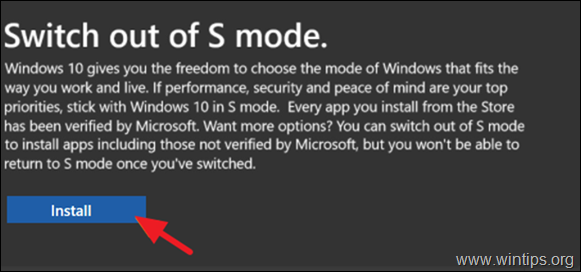
Das war's! Lassen Sie mich wissen, ob dieser Leitfaden Ihnen geholfen hat, indem Sie einen Kommentar über Ihre Erfahrungen hinterlassen. Bitte mögen und teilen Sie diesen Leitfaden, um anderen zu helfen.

Andy Davis
Der Blog eines Systemadministrators über Windows





